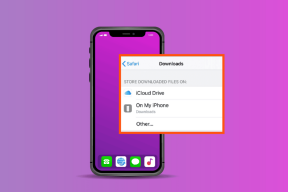Sådan justeres pauseskærm og sleeptimer på Apple TV
Miscellanea / / December 02, 2021
Kort efter jeg købte og satte mit splinternye Apple TV op, indså jeg, at det ikke automatisk gik i dvale så hurtigt, som jeg ville have foretrukket det. Hvis du indstiller dit Apple TV til at gå hurtigere i dvale, kan du spare på din energiregning. På samme tid, hvis du vil holde den kørende, er du fri til at forlænge enhedens køretilstand. Det er nemt at ændre den tid, det tager for dit Apple TV at gå i dvale.

På samme måde, mens de nye luftbevægelses-pauseskærme er fantastiske, vil du måske opleve, at det enten tager for lang tid, før de vises på skærmen eller måske ikke kommer hurtigt nok. Ligesom søvnindstillinger er dine pauseskærmspræferencer også nemme at ændre.
Sådan justeres søvnindstillinger
For at justere, hvor lang tid det tager dit Apple TV at gå på vågeblus efter inaktivitet, skal du gå til startskærmen og klikke på Indstillinger app. Vælge Generel når appen åbner.

Herfra skal du stryge ned til Sov efter
og klik på den. En menuoverlejring vises med dine muligheder for søvn: efter 15 minutters inaktivitet, 30 minutter, 1 time, 5 timer eller 10 timer. Du kan også vælge Aldrig hvis du aldrig vil have Apple TV til at gå i dvale af sig selv, selvom dette ikke anbefales.
Tip: Hvis du vil sætte Apple TV på vågeblus på egen hånd, skal du trykke på og holde nede Hjem knappen på din Siri-fjernbetjening, og vælg Søvn på skærmen. På den anden side, hvis du bemærker, at dit Apple TV mærkeligt går i dvale og bliver ved med at sove, skal du muligvis foretage fejlfinding og gå ind i gendannelsestilstand.
Sådan justeres pauseskærmindstillinger
For at ændre din Apple TV-pauseskærm og den tid, det tager at blive vist efter inaktivitet, skal du først klikke på Indstillinger app på startskærmen, og vælg Generel endnu engang.

Denne gang skal du stryge ned til Pauseskærm. Her har du nogle flere muligheder at lege med. Du kan vælge den type pauseskærme, du vil have vist. Dine valg er antenne (til som standard og animeret), nogle af Apples fotos, dine egne billeder fra iCloud Photo Library eller billeder via Home Sharing.

I menuen Pauseskærm kan du også angive, om du automatisk vil downloade nye luftvideoer dagligt, ugentligt eller månedligt og hvis du vil have pauseskærme vist under musikafspilning.
Til sidst, som med Sov efter for søvnindstillinger, klik Start efter for at vælge, hvornår du vil have pauseskærmen til at tænde: efter 2 minutter, 5 minutter, 10 minutter, 15 minutter eller 30 minutter. Endnu en gang kan du også vælge Aldrig.

Apples nye antenne-pauseskærme er en fantastisk måde at sætte liv i din stue, når du ikke aktivt bruger det nye Apple TV.
Afskedstanker
Personligt fandt jeg, at standarden Start efter indstilling betød, at pauseskærmene tog for lang tid at komme frem, så jeg forkortede den til kun 5 minutter. Jeg syntes også, at Apple TV tog alt for lang tid om at sove, så jeg slog det også ned. Som altid, fordi indstillingerne er tilgængelige for dig, kan du tilpasse dem efter din smag.